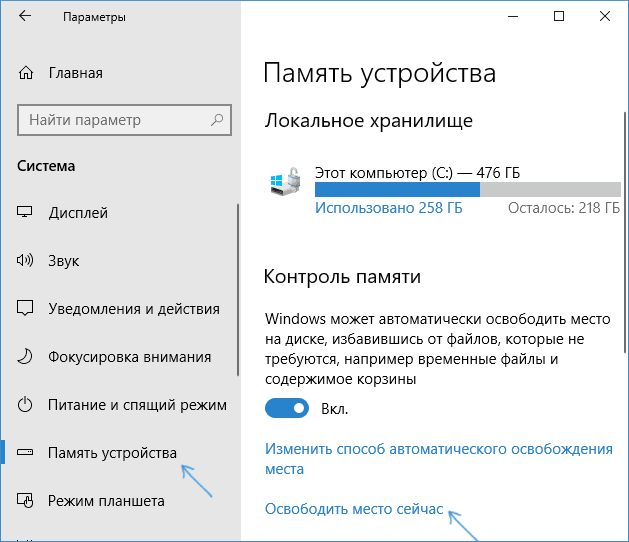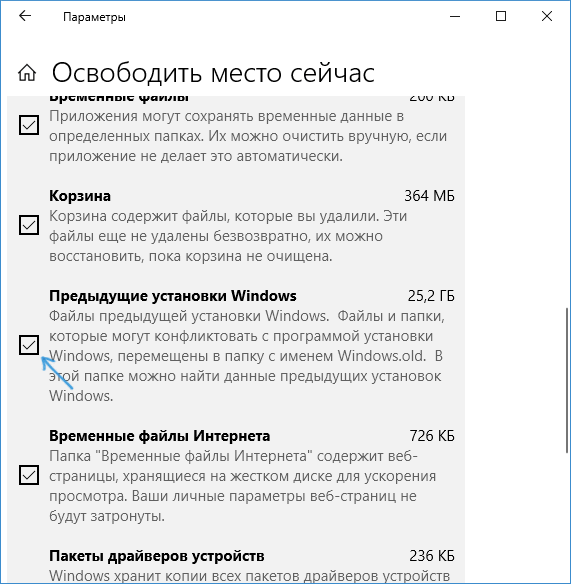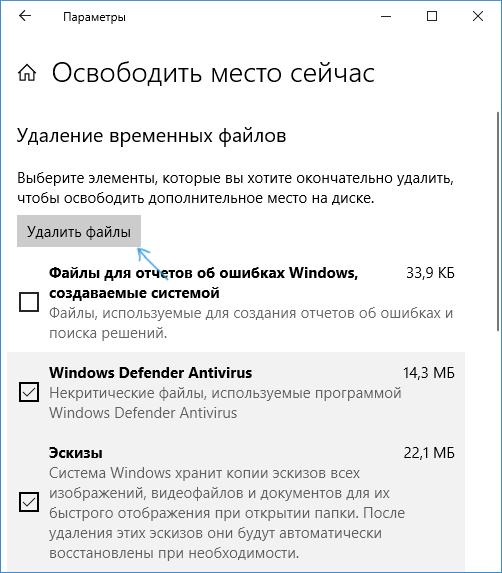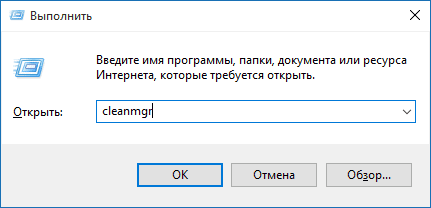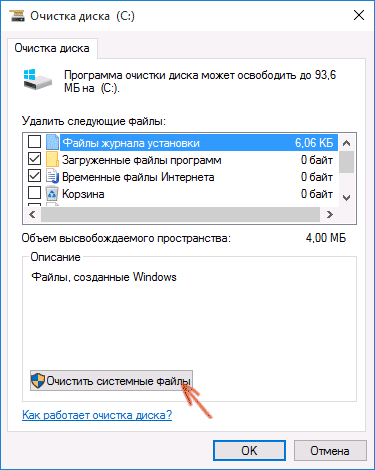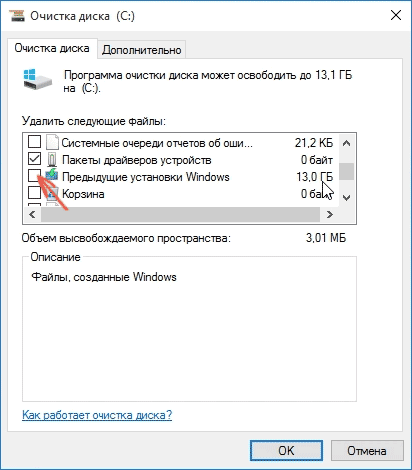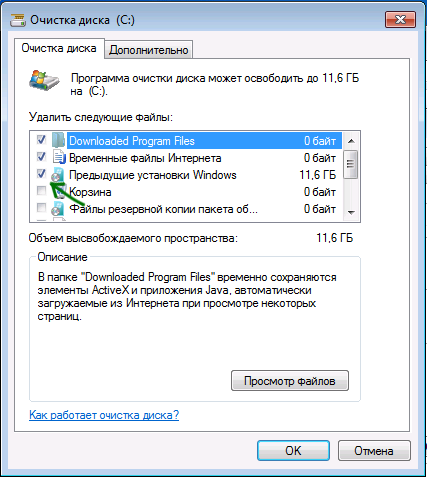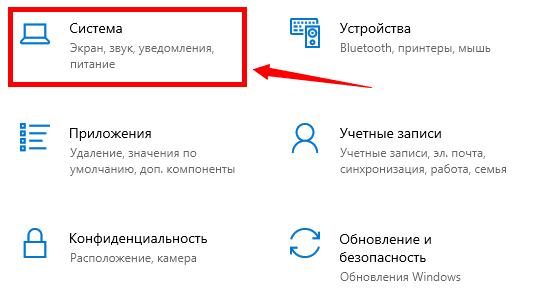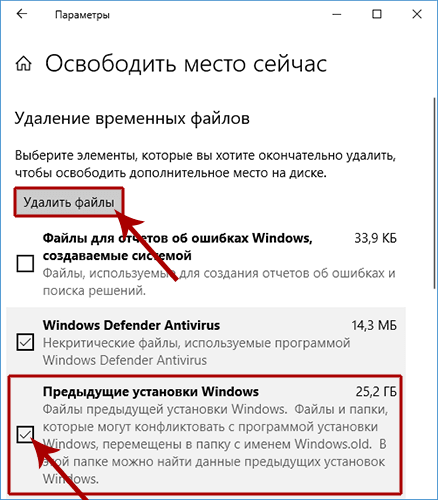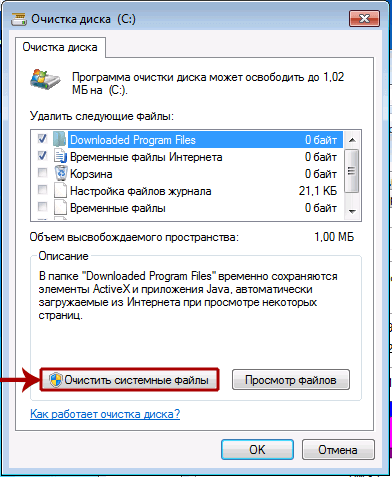Зачем нужна папка windows old
Зачем нужна папка windows old
Даже сейчас, когда в нашем распоряжении жесткие диски больших размеров 1,2 ТБайта, мы можем испытывать недостаток свободного места. Особенно уменьшение свободного места на диске заметят те, кто обновился с Windows7 /8.1 до Windows10 . Это связано с появившейся папкой Windows.old, которая занимает несколько десятков ГБайт. О том, зачем нужна папка Windows.old, можно ли ее удалить и как это сделать, пойдет речь в этой статье.
Внимание. В случае удаление папки Windows.old возврат системы на предыдущую ОС (Windows7 /8.1) будет не возможен. Эту папку следует удалять, только если вы уверены в том, что будете использовать Windows10 в дальнейшем.
Для удаления папки Windows.old существует несколько способов:

Предлагаю разобрать каждый из способов.
Удалить Windows.old с помощью «Очистки диска».
Для этого способа необходимо запустить встроенный инструмент Windows для удаление лишнего — «Очистка диска». Для его запуска нажмите сочетание клавиш «Win» + «R» и в строке Выполнить введите команду cleanmgr.

Откроется окно «Очистка диска», нажмите на нем кнопку «Очистить системные файлы».

В поле Удалить следующие файлы, поставьте галочку напротив «Предыдущие установки Windows» и нажмите «Ок».

Для подтверждение удаления нажмите «Удалить файлы» в следующем окне.

Далее последует предупреждение о том, что удаление папки Windows.old сделает не возможным откат до предыдущей версии Windows, нажимаете «Да».

В течении нескольких минут будет происходить удаление Windows.old.

В итоге на диске C, папка Windows.old будет удалена.

Удаление Windows.old с помощью командной строки.
Для этого способа запустите командную строку с правами администратора. Для этого нажмите правой кнопкой мыши на «Пуск» и выберите пункт «Командная строка (администратор)».

Далее последовательно выполните команды:
takeown /F C:Windows.old* /R /A

cacls C:Windows.old*.* /T /grant :F , например cacls C:Windows.old*.* /T /grant pk-help.com:F

rmdir /S /Q C:Windows.old

В итоге вы удалите папку Windows.old.
Как удалить Windows.old используя CCleaner.
Первым делом необходимо скачать CCleaner . Затем разархивируйте архив, и запустите файл соответствующей версии вашей ОС, если у вас Windows x64 то CCleaner64, если 32 битная Windows — CCleaner.
В программе можете убрать все галочки, и поставить в строке «Сарая установка Windows» или «Old Windows Installation».
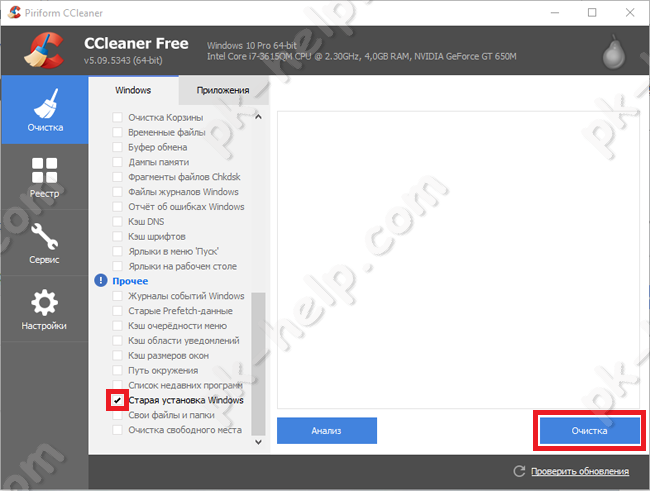
Если у вас напротив поля Прочее стоит восклицательный знак, нажмите на него и согласитесь на удаление журналов.
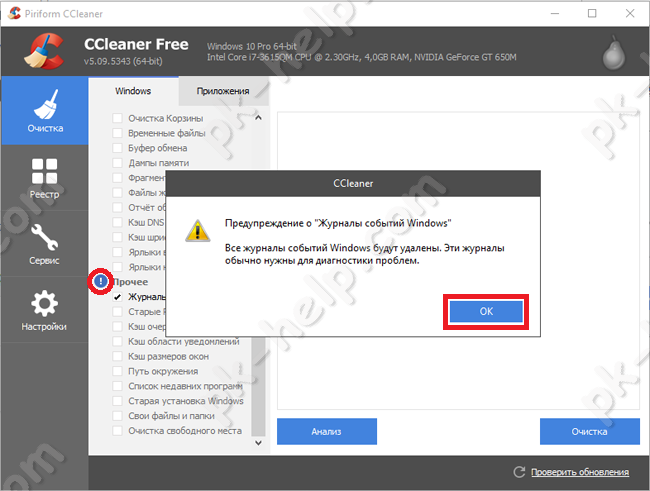
Подтвердите удаление файлов, нажав кнопку «Ок».
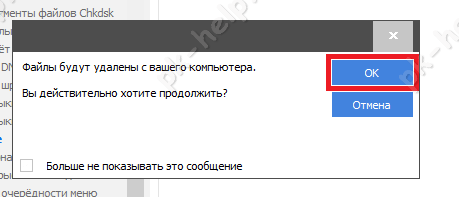
Спустя несколько минут папка будет удалена.
Как удалить Windows.old и для чего эта папка вообще нужна?
Многие пользователи, которые только что выполнили переустановку Windows, обнаруживают на диске «C» каталог с названием Windows.old. Все бы ничего, вот только объем этой папки может составлять 10 или даже 20 ГГб. Поэтому многие пользователи пытаются удалить Windows.old. Нужно ли это делать и для чего вообще этот каталог был создан?
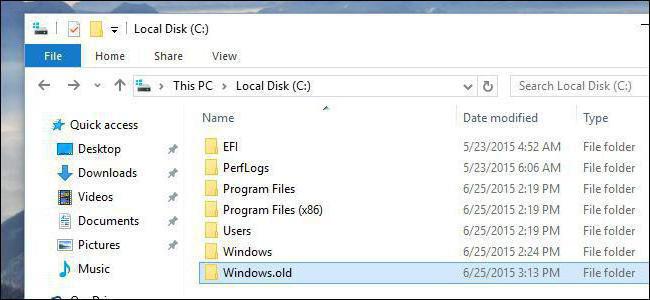
Windows.old — что это за папка?
Данная папка совсем не является системным разделом диска. Она возникает только после переустановки системы. Причем именно в том случае, когда не производится форматирование диска «C» при установке операционной системы. В ней содержатся файлы от старой операционной системы. В частности, там обязательно разместятся файлы каталогов Documents and settings, Windows и Program files.
Нужен ли каталог Windows.old ?
Стоит отметить, что важность этой папки переоценить сложно. Благодаря ей пользователям удается сохранять документы и файлы в том случае, если происходит какой-то сбой операционной системы. Ведь обычно после сбоя приходится переустанавливать Windows. А для этого иногда нужно форматировать системный диск. Так вот, если этого не делать, то все файлы, которые ранее были в каталоге Windows (включая важные документы из раздела Documents and settings), будут теперь в новой папке Windows.old. Удалить ли ее, можно не задумываться, так как после 4 недель система сама уберет ее. Хотя в некоторых случаях может и оставить.
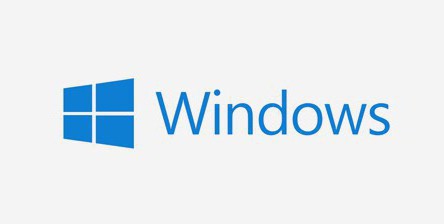
На практике бывает по-разному, и папка не удаляется даже спустя годы. Поэтому на вопрос — удалять ли Windows.old — нельзя дать однозначный ответ. Все зависит от того, есть ли там важные файлы или нет. Если же вы хотите сами удалить Windows.old, то сначала убедитесь, что там нет никаких важных для вас документов от предыдущей операционной системы. Убедились? Тогда смело избавляйтесь от этого каталога.
Как убрать Windows.old на ОС Windows 7
Если вы все-таки решились это сделать, то мы представим вам несколько способов.
Первый — удаление Windows.old на ОС Windows 7. Сделать это легко:
- заходите на диск;
- выделяете каталог с предыдущей операционной системой;
- зажимаете кнопку shift и жмете delete;
- подтверждаете удаление.
Вот и все, больше этой папки на вашем компьютере нет, а 10 Гб освободилось для других программ.
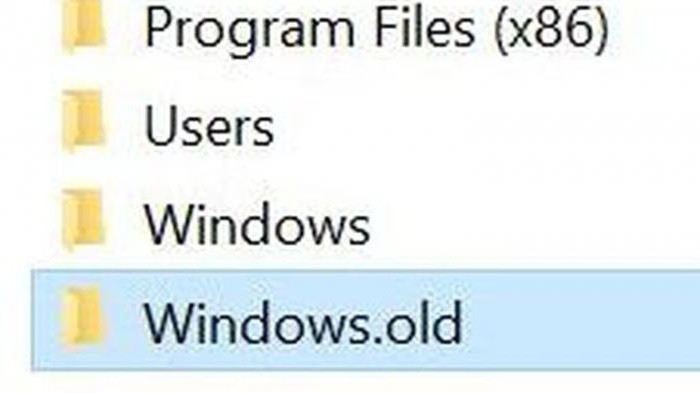
Однако часто таким образом папка Windows.old не удаляется. Требуется специальная программа для этой цели, и она уже «вшита» в функционал Windows 7:
- Жмем на кнопку «Пуск» внизу слева и пишем в поиске «Очистка диска». Не обязательно писать полностью. Можно просто начать, и система сама предложит подходящую по названию программу.
- Запускаете эту программу и ждете. Менеджеру потребуется кое-какое время для оценки доступного для очистки объема.
- Затем программа покажет, какой объем можно освободить в системе, а также предложит удалить файлы. Справа будет показан их размер. Обратите внимание, там будет пункт «Предыдущие установки Windows». И он может занимать около 10-11 Гб. Именно файлы предыдущей ОС будут занимать большего всего места.
- Отмечаете данный пункт галочкой и жмете на «Очистить системные файлы». Если сомневаетесь, то нажимайте «Просмотр файлов». Там вы увидите, что конкретно удаляется. И если вдруг увидите в Documents and settings что-то типа «Диплом.rar», то сперва подумайте: а нужно ли его удалять.
- Окно сразу пропадет, начнется подготовка к удалению файлов. Здесь еще можно успеть отменить удаление, нажав «Отменить».
- После подготовки система еще раз спросит, уверены ли вы в своем решении. Жмите «Удалить», и удаление начнется тут же.
Учитывая большой объем папки и множество разных файлов и папок в Windows.old, логично предположить, что процесс может занять несколько минут.
Как убрать Windows.old в ОС Windows 8
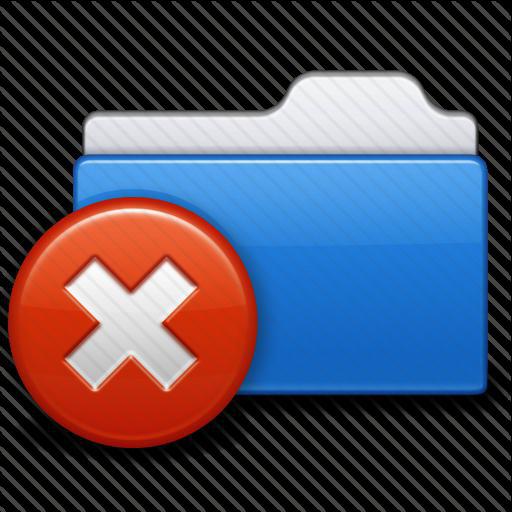
Удалить Windows.old на «восьмерке» можно точно так же, как и на «семерке». Единственное возможное отличие заключается в том, что нужно заходить в «Менеджер очистки диска». Просто в этой ОС данный инструмент называется по-другому:
- Чтобы открыть названную программу, нужно нажать комбинацию: Win+R.
- Когда откроется окно, введите в него команду cleanmng (сокращение от Clean manager).
- И повторяйте те же операции: отметьте галочкой «Предыдущая операционная система» и нажмите на кнопку «Очистить».
- Подтвердите свой выбор и дожидайтесь, когда система сотрет каталог Windows.old. Спустя 1-2 минуты папка будет удалена.
Теперь на системном месте освободилось лишние 10-11 Гб памяти.
Удаление папки командой

Несмотря на то что звучит способ страшно, на самом деле он наиболее простой и удобный, по сравнению с другими. Также его используют в том случае, если по какой-то причине не удаляется папка со старой ОС либо удаляется не до конца:
- Итак, нажимаем на «Пуск», пишем в поиске cmd, и перед нами будет программа cmd.
- Жмем на нее правой кнопкой мышки и далее выбираем «Запуск от имени администратора».
- Здесь нам необходимо ввести следующую команду: rd /s /q c:windows.old
Обратите внимание, что в команде указан диск C как системный. Если у вас используется другой системный диск и там же находится каталог со старой ОС, тогда в команде нужно указать соответствующий диск.
Если вы вообще не знаете букву системного диска, то вместо нее можно использовать строку %systemdrive%. Ну а другая часть команды остается такой же. Этот способ гарантированно удаляет все файлы из каталога со старой операционной системой и сам каталог тоже.
Заключение
Теперь вы знаете, что это за папка, Windows.old. Она будет иметь важность для вас только в том случае, если вы установили новую ОС поверх старой и при этом не форматировали системный диск. Кстати, именно так поступают новички, которые впервые устанавливают ОС.
Там вполне могут оказаться важные документы для вас, которые вы уже и не надеялись восстановить, поэтому обязательно проверьте каталог на наличие важных для вас файлов, фотографий и т. д. И только если убедитесь, что он содержит старые системные файлы, то смело его удаляйте. Любой из приведенных выше способов поможет вам справиться с этой задачей. По-хорошему, очищать эту папку нужно сразу после переустановки системы, ведь на самом деле она не нужна, да еще и занимает много памяти, которая может пригодиться для установки новых программ.
Windows old что это за папка и можно ли ее удалять в Windows 10?
Привет, на связи Алексей. Сегодня поговорим о системных папках Windows. У многих пользователей возникает вопрос — появилась папка Windows old, которая, (как выясняется) занимает много места на диске. И непонятно, для чего она нужна. А самое неприятное, что возникают трудности при ее удалении. Почему так происходит и как решить проблему я сегодня Вам расскажу. Заодно немного коснемся темы сохранения и переноса данных при переустановке операционной системы. Пригодится.
Есть в ней так называемые системные каталоги, которые она создает и хранит служебную информацию для своих нужд. И не во всех случаях нужно трогать содержимое этих папок. Но, если знать что делаешь и для чего, то можно без опасений действовать. В числе таких папок и наш Windows.Old

Можно ли удалять папку Windows Old?
Итак, папка Windows Old может появиться у Вас в двух (или трех) случаях. Вы переустанавливали Windows 7 (либо Windows 10) не форматируя при этом системный раздел. Вы самостоятельно решили обновить Windows 7 до Windows 10, либо уже установленная «десятка» обновилась сама до новой версии.
Кстати, в последнем случае можно провести откат обновления до предыдущей версии «десятки» в течение установленного срока.
И если мы ставим экземпляр Windows на тот же раздел не форматируя его, тогда все расположения, системные папки (Windows, Program Files, папки пользователей их документы, рабочий стол, загрузки и т.д. ) помещаются в папку Windows.old; остальные папки и файлы на диске не удаляются.
По сути создается копия ваших личных данных, фотографий и документов, а так же всех пользователей данного компьютера. При этом сохраняются их права доступа к этим файлам и папкам. Теперь понятно, почему эта папка занимает столько места.

Нужна она для восстановления ваших расположений в «новой» операционной системе. При переустановке операционки мы можем вручную создать пользователей с теми же именами что и раньше, а затем просто копируем аналогичные папки (и их расположения) из папки Windows old в те же папки новой операционной системы. Таким образом мы сохраняем и переносим наши данные.
В Windows 7 есть «мастер переноса файлов и параметров«, который выполняет те же функции автоматически. В Windows 10 этого мастера уже нет, но есть возможность сохранять данные компьютера и переносить их на новый вышеописанным способом. Правда, программы на компьютер в случае переустановки приходится переустанавливать заново; их список смотрим открыв папку Program Files в Windows.old.
При переходе с Windows 7 на Windows 10 так же автоматически образуется папка Windows old (виндовс старая). Весь перенос данных пользователей и программ происходит при этом автоматически. Но, разработчики учли, что новая редакция может Вам не понравиться и тогда можно в течение некоторого периода времени (кажется трех месяцев или 180 дней) сделать откат на старую версию.

Для этого и хранится папка Windows old со старыми версиями файлов на системном разделе. После крупных обновлений так же можно делать откаты. Поэтому, система не даст удалять эту папку и ее содержимое, пока не пройдет время. Но если вы уверены, что с данными у вас уже все в порядке, можно и нужно эту папку удалять, особенно если места на диске уже не хватает.
Как удалить папку Windows Old на Windows 10 если она не удаляется?
Если нужно срочно удалить Windows.old, можно для начала попробовать изменить права доступа к ней. Для этого заходим в свойства папки:

Во вкладке «безопасность» пhосмотрим список всех пользователей компьютера и приложений, которым нужно назначить полный доступ к папке Windows.old:

Пробуем изменить права доступа поочередно для всех пользователей и пакетов приложений, предоставив «полный доступ. » Для этого нажимаем кнопку «изменить»…

Поочередно для каждого пользователя проставляем ВСЕ галочки в «Разрешить». Применяем изменения. Теперь в «свойствах» папки снимаем атрибут «только для чтения»:

Значительная часть файлов и папок содержащихся в Windows.old после этого удалиться, но другая часть (в том числе сама наша папка) — нет. Потому что она уже используется в операционной системе. Заходим внутрь папки Windows.old и поочередно удаляем каждую папку отдельно:

У меня осталась только папка Windows, которая теперь занимает очень мало места. В принципе, на этом можно и остановиться и папку саму не удалять — будут еще обновления, она еще будет нужна.
Но, если Вы и вовсе не хотите видеть ее у себя — читаем далее. Мы будем использовать обширный инструментарий из пакета диагностических и лечебных програм от Сергея Стрельца.
Записываем образ на флешку, загружаемся с нее. На рабочем столе находим один из файловых менеджеров Total Commander ( можно через обычный проводник). Находим нашу папку Windows.old и спокойненько удаляем.

Если все же иногда не получается удалить даже спец. средствами ( зависит от версии ОС) — и здесь сначала меняем права и разрешения пользователей, снимаем атрибут «только для чтения» вышеописанным способом и начинаем удалять папки по одной. В моем случае в контекстном меню «проводника» от стрельца есть утилита для безвозвратного удаления файлов и папок (FC), используем ее:

Данный способ хорош тем, что полностью удаляет папку со всем ее содержимым без лишних вопросов и возни; удобно если вы восстанавливаете компьютер не забыть заодно грохнуть эту папку. Только будьте внимательны — с такой же легкостью можно удалить и критически важные файлы и папки и компьютер не запуститься.
Будьте внимательны! У меня на сегодня все, до встречи!
Как удалить папку Windows.old
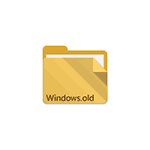 После установки Windows (или после обновления Windows 10) некоторые начинающие пользователи обнаруживают на диске C внушительных размеров папку, которая при этом не удаляется полностью, если пробовать это сделать обычными методами. Отсюда и возникает вопрос о том, как удалить папку Windows.old с диска. Если что-то в инструкции оказалось не ясным, то в конце есть видео руководство об удалении этой папки (показано на Windows 10, но подойдет и для предыдущих версий ОС).
После установки Windows (или после обновления Windows 10) некоторые начинающие пользователи обнаруживают на диске C внушительных размеров папку, которая при этом не удаляется полностью, если пробовать это сделать обычными методами. Отсюда и возникает вопрос о том, как удалить папку Windows.old с диска. Если что-то в инструкции оказалось не ясным, то в конце есть видео руководство об удалении этой папки (показано на Windows 10, но подойдет и для предыдущих версий ОС).
Папка Windows.old содержит файлы предыдущей установки Windows 10, 8.1 или Windows 7. Кстати, в ней же, вы можете отыскать некоторые пользовательские файлы с рабочего стола и из папок «Мои документы» и аналогичных им, если вдруг после переустановки вы их не обнаружили. В этой инструкции будем удалять Windows.old правильно (инструкция состоит из трех разделов от более новых к более старым версиям системы). Также может быть полезным: Как очистить диск C от ненужных файлов.
Как удалить папку Windows.old в Windows 10 1803 April Update и 1809 October Update
В последней версии Windows 10 появился новый способ удалить папку Windows.old с предыдущей установкой ОС (хотя и старый метод, описанный далее в руководстве, продолжает работать). Учитывайте, что после удаления папки, автоматический откат к предыдущей версии системы станет невозможным.
В обновлении была усовершенствована автоматическая очистка диска и теперь выполнить её можно и вручную, удалив, в том числе, и ненужную папку.
Шаги будут следующими:
- Зайдите в Пуск — Параметры (или нажмите клавиши Win+I).
- Перейдите в раздел «Система» — «Память устройства».
- В разделе «Контроль памяти» нажмите «Освободить место сейчас».

- После некоторого периода поиска необязательных файлов, отметьте пункт «Предыдущие установки Windows».

- Нажмите кнопку «Удалить файлы» вверху окна.

- Дождитесь завершения процесса очистки. Выбранные вами файлы, в том числе папка Windows.old будет удалена с диска C.
В чем-то новый метод удобнее описанного далее, например, он не запрашивает прав администратора на компьютере (хотя, не исключаю, что при их отсутствии может и не работать). Далее — видео с демонстрацией нового способа, а после него — методы для предыдущих версий ОС.
Если же у вас одна из предыдущих версий системы — Windows 10 до 1803, Windows 7 или 8, используйте следующий вариант.
Удаление папки Windows.old в Windows 10 и 8
Если вы обновились до Windows 10 с предыдущей версии системы или же использовали чистую установку Windows 10 или 8 (8.1), но без форматирования системного раздела жесткого диска, на нем окажется папка Windows.old, подчас занимающая внушительные гигабайты.
Ниже описан процесс удаления этой папки, однако, следует учитывать, что в том случае, когда Windows.old появилась после установки бесплатного обновления до Windows 10, файлы, находящиеся в ней, могут послужить для быстрого возврата к предыдущей версии ОС в случае возникновения проблем. А потому я бы не рекомендовал удалять ее для обновившихся, по крайней мере в течение месяца после обновления.
Итак, для того, чтобы удалить папку Windows.old, выполните по порядку следующие действия.
- Нажмите на клавиатуре клавиши Windows (клавиша с эмблемой ОС) + R и введите cleanmgr а затем нажмите Enter.

- Дождитесь запуска встроенной программы очистки диска Windows.

- Нажмите кнопку «Очистить системные файлы» (вы должны иметь права администратора на компьютере).

- После поиска файлов, найдите пункт «Предыдущие установки Windows» и отметьте его. Нажмите «Ок».

- Дождитесь завершения очистки диска.
В результате этого, папка Windows.old будет удалена или, по крайней мере, ее содержимое. Если что-то осталось непонятным, то в конце статьи есть видео инструкция, в которой показан весь процесс удаления как раз в Windows 10.
В том случае, если по какой-то причине этого не произошло, кликните правой кнопкой мыши по кнопке Пуск, выберите пункт меню «Командная строка (администратор)» и введите команду RD /S /Q C:windows.old (при условии, что папка находится на диске C) после чего нажмите Enter.
Также в комментариях был предложен еще один вариант:
- Запускаем планировщик заданий (можно через поиск Windows 10 в панели задач)
- Находим задание SetupCleanupTask и дважды кликаем по нему.
- Кликаем по назаванию задания правой кнопкой мыши — выполнить.
По итогу указанных действий папка Windows.old должна быть удалена.
Как удалить Windows.old в Windows 7
Самый первый шаг, который сейчас будет описан, может закончиться неудачей в случае, если вы уже пробовали удалить папку windows.old просто через проводник. Если так случится, не отчаивайтесь и продолжайте чтение руководства.
- Зайдите в «Мой компьютер» или Проводник Windows, кликните правой кнопкой мыши по диску C и выберите пункт «Свойства». Затем нажмите кнопку «Очистка диска».

- После непродолжительного анализа системы откроется диалоговое окно очистки диска. Нажмите кнопку «Очистить системные файлы». Снова придется подождать.

- Вы увидите, что в списке файлов для удаления появились новые пункты. Нас интересует «Предыдущие установки Windows», как раз они и хранятся в папке Windows.old. Отметьте галочкой и нажмите «Ок». Дождитесь завершения операции.

Возможно, уже описанных выше действий будет достаточно для того, чтобы ненужная нам папка исчезла. А возможно и нет: могут остаться пустые папки, вызывающие при попытке удаления сообщение «Не найдено». В этом случае, запустите командную строку от имени администратора и введите команду:
После чего нажмите Enter. После выполнения команды папка Windows.old будет полностью удалена с компьютера.
Видео инструкция
Также записал и видео инструкцию с процессом удаления папки Windows.old, где все действия производятся в Windows 10. Однако те же способы подойдут и для 8.1 и 7.
Если ничто из статьи вам по какой-то причине не помогло, задавайте вопросы, а я постараюсь ответить.
Инструкция по удалению папки Windows old
 Наверное, почти каждый, кто следит за свободным местом на системном диске замечал необычную директорию windows.old «000», которая обычно весит около 10 – 15 Гб. Что достаточно много, если объемы памяти ограничены, что характерно при использовании SSD накопителей, когда приходится следить за каждым свободным гигабайтом.
Наверное, почти каждый, кто следит за свободным местом на системном диске замечал необычную директорию windows.old «000», которая обычно весит около 10 – 15 Гб. Что достаточно много, если объемы памяти ограничены, что характерно при использовании SSD накопителей, когда приходится следить за каждым свободным гигабайтом.
И тут появляется вопрос, windows old — что это за папка, так ли она нужна или можно ее удалить? Это бы позволило освободить немало места, которое можно использовать для весьма приоритетных задач. Поэтому давайте рассмотрим этот вопрос более подробно.
Можно ли удалять папку windows old
Итак, что такое windows old? Обычно данная папка появляется после обновления или чистой установки ОС и содержит в себе старые файлы и настройки предыдущей операционной системы. По умолчанию находится на диске с установленной системой и не является критически важным каталогом и может понадобиться только в том случае, если вы решите выполнить откат ОС к предыдущему состоянию. Во всех других случаях, от нее можно смело избавляться.

Но даже если вы не планируете прибегать к откату, не стоит торопиться с удалением, подождите некоторое время и проверьте работоспособность новой системы. В случае выявления каких-либо ошибок или сбоев, вы сможете вернуть ОС к начальному состоянию. После удаления директории, такая возможность пропадет.
Как удалить папку windows old в Windows 10 и 8
Существуют несколько вариантов правильного удаления папки windows old с помощью стандартных средств, вшитых в Windows 10 и 8. Давайте рассмотрим каждый из них.
Первый способ – для пользователей, имеющих на борту обновления с 1803 – 1809 или новее.
Не удалось устранить проблему? Обратитесь за помощью к специалисту!
- Нажмите комбинацию «WIN+X» и откройте раздел «Параметров».

- Войдите в меню «Система».

- Переместитесь в подраздел «Память устройства» и щелкните по синему тексту «Освободить место». Дождитесь завершения процедуры поиска ненужных объектов.

- Активируйте опцию «Предыдущие установки» и щелкните по кнопке «Удалить файлы» в верхней части окна.

- Дождитесь окончания процедуры, и проверьте результат.
Если ничего не изменилось, то возможно у пользователя, под которым вы находитесь в системе недостаточно прав. Тогда стоит войти под администратором и повторить попытку еще раз.
Второй способ – средство очистки
Данный метод является наиболее универсальным, используйте его, если предыдущий вам не подошел или не принес результата.
- Входим в систему с привилегиями администратора.
- Открываем «Компьютер» и жмем правой мышкой по системному разделу, затем выбираем пункт «Свойства».

- Жмем по кнопке «Очистка диска».

- Активируем опцию «Предыдущих установок» и нажимаем «Ок». В более старых версиях Windows 10 пункт предыдущих настроек можно увидеть после нажатия на кнопку «Очистить системные».

- Ждем окончания процедуры.
После этого папка windows old будет полностью удалена, либо ее объем сведется к нулю.
Третий способ – командная строка
Запускаем командную строку или PowerShell с правами администратора и ввести в консоль rd /s /q c:windows.old, после чего нажать «Enter».

Иногда прав администратора бывает недостаточно, и пользователи получают уведомление о том, что им было отказано в доступе к запрашиваемому разделу. Решить проблему можно изменив владельца каталога и выставив необходимые права. В статье о TrustedInstaller я рассказывал о том, как это сделать, выполните все действия из этого примера.
Не удалось устранить проблему? Обратитесь за помощью к специалисту!
Четвертый способ – задействуем планировщик заданий
Мало кто знает и особенно, кто пользовался такой утилитой, как планировщик заданий. Но в некоторых случаях, он может прийтись весьма кстати. Давайте попробуем удалить папку windows old с помощью планировщика.
Выполняем по шагам:
- Щелкаем по иконке поиска, в строку вводим «Планировщик заданий» и открываем необходимый раздел.

- Находим задание «Setup Cleanup Task» и отправляем на выполнение, нажав правой мышкой по названию и выбрав пункт «Выполнить».
Осталось лишь проверить результат.
Как удалить папку windows old в Windows 7
Аналогичным способом папка windows old удаляется и в Windows 7. Первый из рассмотренных методов может не сработать, особенно в том случае, если до этого вы уже пробовали избавиться от директории или ее содержимого используя обычный проводник.
Но не стоит отчаиваться, ниже будут рассмотрены как стандартные, так и универсальные методы удаления, и один из них обязательно сработает.
Итак, выполняем следующее.
Не удалось устранить проблему? Обратитесь за помощью к специалисту!
- Щелкаем правой мышкой по системному разделу, после чего выбираем пункт «Свойства».

- Жмем по кнопке «Очистка диска».

- Дожидаемся завершения анализа и в появившемся окне щелкаем по кнопке «Очистить системные».

- Отобразится окно с новыми разделами. Отыскиваем пункт «Предыдущих установок», активируем его и нажимаем «Ок».

В редких случаях, процедура очистки удаляет лишь часть содержимого. Чтобы избавиться от оставшихся объектов выполните специальную команду, о которой я говорил выше, в разделе третьего способа.
Универсальные методы
Существуют более универсальные методы удаления папки windows old. Работают они во всех случаях, независимо от того, какая ОС установлена на данный момент, Windows 10, 8 или 7.
- Загрузочный диск LiveCD. Если говорить коротко, то это диск с уже установленной ОС, применяемый для программной диагностики компьютера. Загрузившись подобным образом, вы сможете редактировать и удалять какие угодно объекты, независимо от того, где они находятся. LiveCD бесплатен и включен во многие сборки ОС, его достаточно легко найти в интернете, например, можно использовать Kaspersky Rescue Disk.
- Сторонние приложения. Также для удаления windows old можно использовать специальные программы, наподобие, Unlocker, Advanced SystemCare или LockHunter. Их главной задачей является удаление не удаляемых каталогов, файлов или приложений.
- Приложения – чистильщики. С подобной задачей, да и вообще с полной чисткой ОС неплохо справляется программа Reg Organizer. Утилита в автоматическом режиме выполнит анализ и удалит системный мусор. Использую ее лично и рекомендую вам.
- Компьютерные вирусы. Как известно, вирусы могут не только блокировать работу компьютеру и передавать конфиденциальные файлы третьим лицам, но и полностью блокировать работу конкретных компонентов или приложений. В связи с чем обычно и пропадает возможность деинсталляции некоторых каталогов. Поэтому следует проверить этот момент отдельно.
Если windows old не удаляется ни одним из вышеперечисленных способов, то скорее всего повреждена файловая структура или нарушена целостность важных файлов. Рекомендую прочесть статью о устранении подобных ошибок. После чего повторить попытку деинсталляции.
Видео инструкция
Профессиональная помощь
Если не получилось самостоятельно устранить возникшие неполадки,
то скорее всего, проблема кроется на более техническом уровне.
Это может быть: поломка материнской платы, блока питания,
жесткого диска, видеокарты, оперативной памяти и т.д.
Важно вовремя диагностировать и устранить поломку,
чтобы предотвратить выход из строя других комплектующих.
В этом вам поможет наш специалист.
Это бесплатно и ни к чему не обязывает.
Мы перезвоним Вам в течении 30 мин.